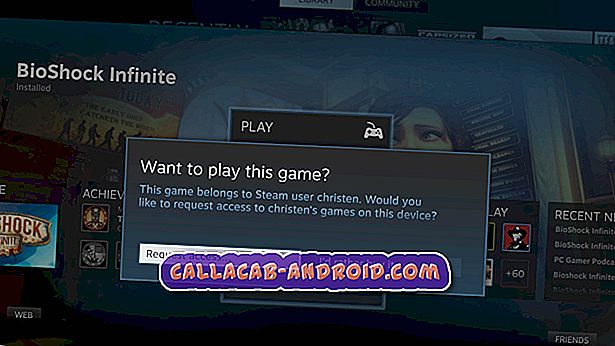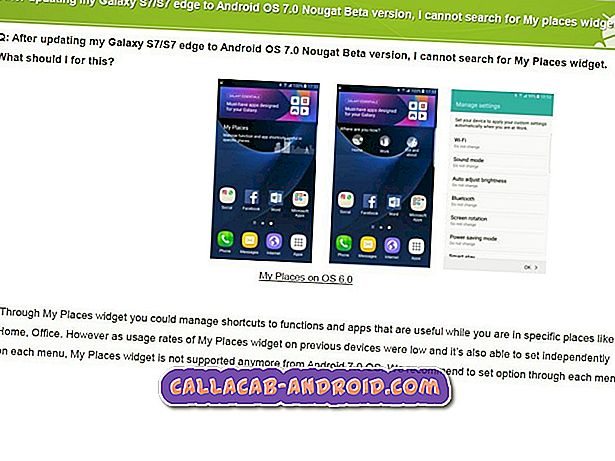So beheben Sie die Anrufer-ID, die auf dem Apple iPhone XR nicht funktioniert [Fehlerbehebung]
Eine der vielen wichtigen Funktionen eines iPhone ist die Anrufer-ID. Die Anrufer-ID-Funktion ist nicht immer kostenlos, da einige Mobilfunkanbieter verlangen, dass Sie den Dienst abonnieren und bezahlen. Bei iOS-Geräten unter iOS 12 oder höher kann auf die Anrufer-ID-Funktion über die Telefon-App-Einstellungen zugegriffen werden. Wenn diese Funktion aktiviert ist, wird der Anrufempfänger darüber informiert, dass Sie anrufen. Wenn diese Funktion deaktiviert ist, sieht der Empfänger Ihres Anrufs nur eine unbekannte oder private Nummer anstelle Ihres Namens für eingehende Anrufe.
Während dies für manche Menschen möglicherweise kein bedeutendes Merkmal ist, ist es für diejenigen, die auf Privatsphäre achten, von entscheidender Bedeutung. Daher ist es eine große Sache für sie, wenn die Anruferkennung nicht funktioniert. Falls Sie Probleme bei der Verwendung des Dienstes haben, habe ich einige anwendbare Verbesserungen als Referenz zur Fehlerbehebung hervorgehoben. Lesen Sie weiter und erfahren Sie, was zu tun ist, wenn die Anrufer-ID auf Ihrem Apple iPhone XR-Telefon nicht wie beabsichtigt funktioniert.
Wenn Sie nach einer Lösung für ein anderes Problem suchen, besuchen Sie unsere Seite mit den Problemlösungen. Wir haben bereits einige der häufigsten Probleme mit diesem Telefon gelöst. Durchsuchen Sie die Seite, um ähnliche Probleme zu finden und verwenden Sie die von uns vorgeschlagenen Lösungen. Wenn sie nicht für Sie arbeiten oder Sie immer noch unsere Hilfe benötigen, können Sie uns jederzeit über unseren Fragebogen zu iPhone-Problemen kontaktieren.
Wie kann ich die Anruferkennung beheben, die auf dem iPhone XR nicht funktioniert?
Vergewissern Sie sich vor der Problembehandlung bei Ihrem Mobilfunkanbieter, ob für Ihr Konto eine Anrufer-ID eingerichtet wurde. Andernfalls bitten Sie Ihren Mobilfunkanbieter, den Dienst zu Ihrem aktuellen Tarif oder Abonnement hinzuzufügen. Wenn Sie sich vergewissert haben, dass die Anrufer-ID für Ihr Konto bereitgestellt wurde, diese jedoch nicht funktioniert, versuchen Sie diese mit der Anwendung dieser nachfolgenden Lösungen. Vergessen Sie nicht, nach jeder Methode einen Testanruf zu tätigen, um festzustellen, ob das Problem gelöst ist oder nicht. Fahren Sie bei Bedarf mit der nächsten zutreffenden Lösung fort.
Erste Lösung: Stellen Sie sicher, dass die Anrufer-ID aktiviert ist.
Die Option Meine Anrufer-ID anzeigen muss auf Ihrem iPhone XR aktiviert sein, damit Ihre Nummer oder Ihr Name auf dem Telefon des Empfängers für eingehende Anrufe angezeigt wird. Stellen Sie also sicher, dass diese Option aktiviert ist. So greifen Sie auf diese Einstellung in Ihrem iPhone XR-Menü zu:
- Tippen Sie auf dem Startbildschirm auf Einstellungen .
- Tippen Sie auf Telefon .
- Blättern Sie nach unten und wählen Sie die Option Meine Anrufer-ID anzeigen
- Schalten Sie dann den Schalter um, um die Funktion zu aktivieren.
Wenn die Option bereits aktiviert ist, die Anrufer-ID jedoch immer noch nicht angezeigt wird oder nicht wie beabsichtigt funktioniert, führen Sie einen Soft Reset des iPhone XR aus, um die Junk-Dateien aus dem Speicher zu entfernen, die möglicherweise zu Störungen bei den Anruffunktionen geführt haben. Um ein iPhone XR mit einem Soft-Reset zurückzusetzen, führen Sie einfach die folgenden Schritte aus:
- Halten Sie die Side / Power-Taste und eine der Volume-Tasten gleichzeitig einige Sekunden lang gedrückt .
- Lassen Sie die Tasten los, wenn der Befehl Slide to Power Off angezeigt wird, und ziehen Sie den Schieberegler für das Ausschalten nach rechts.
- Halten Sie nach 30 Sekunden die Ein- / Aus-Taste erneut gedrückt, bis das Telefon neu startet.
Sobald Ihr Telefon hochgefahren ist, gehen Sie zurück zu Einstellungen-> Telefonmenü und schalten Sie dann die Option Meine Anrufer-ID anzeigen aus und wieder ein.
Zweite Lösung: Überprüfen und verwalten Sie Datums- und Uhrzeiteinstellungen.
Die Datums- und Uhrzeiteinstellungen müssen auch richtig eingestellt sein, damit die Telefon- und Anruffunktionen wie vorgesehen funktionieren. Zeitstempel für eingegangene Anrufe, entgangene Anrufe und Wählvorgänge basieren auf den aktuellen Datums- und Uhrzeiteinstellungen Ihres Geräts. Daher verursachen falsche Einstellungen für Datum und Uhrzeit ebenfalls Konflikte. Stellen Sie wie empfohlen die Datums- und Uhrzeiteinstellungen Ihres iPhone XR mit den folgenden Schritten auf automatisch ein:
- Tippen Sie auf dem Startbildschirm auf Einstellungen .
- Wählen Sie Allgemein .
- Tippen Sie auf Datum und Uhrzeit.
- Aktivieren Sie die Option zum automatischen Einstellen . Dadurch werden Datum und Uhrzeit automatisch an Ihre Zeitzone angepasst.
Um festzustellen, ob Ihr Telefon die korrekte Zeitzone anzeigt, gehen Sie zu Einstellungen-> Allgemein-> Datum & Uhrzeit-> Zeitzone . Prüfen Sie dann, ob Datum und Uhrzeit korrekt sind.
LESEN SIE AUCH: Wie man den iTunes-Fehlercode 9 auf dem Apple iPhone XR repariert, kann das iPhone nicht wiederhergestellt oder aktualisiert werden [Fehlerbehebung]
Dritte Lösung: Aktualisieren Sie die Trägereinstellungen auf Ihrem iPhone XR.
Telefonfehler, Anrufprobleme und andere Probleme, die sich auf Mobilfunkdienste auswirken, werden in der Regel durch spezielle Patches behoben. Diese Patches werden normalerweise von Betreibern oder Netzwerkdienstanbietern durch ein Update der Betreibereinstellungen bereitgestellt. Einige Betreiberaktualisierungen sind obligatorisch oder werden automatisch implementiert, andere erfordern die Benutzerimplementierung. Um sicherzustellen, dass Sie kein wichtiges Betreiber-Update installiert haben, können Sie anhand dieser Schritte nach ausstehenden Betreiber-Updates auf Ihrem iPhone XR suchen. Ihr Gerät muss mit dem Internet verbunden sein, um Aktualisierungen des Betreibers herunterzuladen und zu installieren. So starten Sie:
- Tippen Sie auf der Startseite auf Einstellungen .
- Wählen Sie Allgemein .
- Tippen Sie auf Info .
Warten Sie einige Sekunden, und Sie sollten eine Option zum Aktualisieren der Netzbetreibereinstellungen sehen, wenn ein Update verfügbar ist. Folgen Sie einfach den Anweisungen auf dem Bildschirm, um die Aktualisierung der Trägereinstellungen auf Ihrem iPhone XR zu installieren.
Überprüfen Sie neben den Netzbetreibereinstellungen auch die neueste für Ihr iPhone verfügbare iOS-Version und installieren Sie sie.
Vierte Lösung: Setzen Sie die Netzwerkeinstellungen Ihres iPhone XR zurück.
Probleme mit der Netzwerkverbindung können sich auch auf die Telefonfunktionen und -dienste auswirken. Wenn Ihre iPhone XR-Anrufer-ID-Funktion einwandfrei funktioniert hat und dann fehlgeschlagen ist, besteht die Möglichkeit, dass auf Ihrem Gerät Netzwerkprobleme auftreten. Eine typische Lösung für häufige Netzwerkfehler in iOS-Geräten wäre das Zurücksetzen der Netzwerkeinstellungen. Dadurch werden Ihre aktuellen Netzwerkeinstellungen gelöscht, darunter gespeicherte Wi-Fi-Netzwerke, Bluetooth-Verbindungen, APNs und andere relevante Informationen sowie fehlerhafte Einstellungen und ungültige Netzwerkkonfigurationen.
- Tippen Sie auf dem Startbildschirm auf Einstellungen .
- Wählen Sie Allgemein .
- Blättern Sie nach unten zu und tippen Sie anschließend auf Zurücksetzen .
- Wählen Sie die Option zum Zurücksetzen der Netzwerkeinstellungen.
- Wenn Sie dazu aufgefordert werden, geben Sie Ihren Passcode ein und befolgen Sie die Anweisungen auf dem Bildschirm, um das Zurücksetzen der Netzwerkeinstellungen zu bestätigen.
Das Telefon wird automatisch neu gestartet, wenn der Reset abgeschlossen ist. Warten Sie einfach, bis es hochgefahren ist, und können Sie die Netzwerkfunktionen, die Sie verwenden möchten, einschließlich Bluetooth- und Wi-Fi-Netzwerk, einrichten und aktivieren.
LESEN SIE AUCH: Wie repariert man Apple iPhone XR-Mobilfunkdaten, die nach dem Update auf iOS 12.1.4 nicht funktionieren?
Fünfte Lösung: Setzen Sie die werkseitigen Standardeinstellungen Ihres iPhone XR zurück und stellen Sie sie wieder her.
Wenn keine der vorherigen Methoden das Problem beheben kann, handelt es sich wahrscheinlich um einen komplexen Netzwerkfehler, der schwierigere Lösungen erfordert. Zu den letzten zu berücksichtigenden Optionen gehören das Zurücksetzen des Systems und das Wiederherstellen von iOS. Beachten Sie jedoch, dass diese Methoden zwar häufig große Softwareprobleme lösen, jedoch auch zu einem dauerhaften Datenverlust führen. Stellen Sie jedoch sicher, dass Sie alle Ihre kritischen Dateien vorher gesichert haben. Wenn Sie fortfahren möchten, können Sie einen Master-Reset durchführen, um Ihr Gerät zu löschen und die werkseitigen Standardeinstellungen wiederherzustellen. Größere Systemfehler und beschädigte Telefondaten, die möglicherweise das Anrufer-ID-System ruiniert haben, werden dabei ebenfalls gelöscht. So setzen Sie ein iPhone XR über das Einstellungsmenü auf die Werkseinstellungen zurück:
- Tippen Sie auf dem Startbildschirm auf Einstellungen .
- Wählen Sie Allgemein .
- Blättern Sie nach unten zu und tippen Sie anschließend auf Zurücksetzen .
- Wählen Sie die Option zum Löschen aller Inhalte und Einstellungen.
- Wenn Sie dazu aufgefordert werden, geben Sie Ihren Passcode ein und befolgen Sie die Anweisungen auf dem Bildschirm, um das Zurücksetzen auf die Werkseinstellungen zu bestätigen.
Warten Sie, bis Ihr Telefon das Zurücksetzen abgeschlossen hat. Nach dem Zurücksetzen sollte das Telefon automatisch neu gestartet werden und lädt dann die Standardwerte und die Werkseinstellungen. Bis dahin können Sie sich auf den Ersteinrichtungsassistenten beziehen, um Ihr iPhone XR als neu einzurichten.
Alternativ können Sie Ihr iPhone XR mit iTunes auf die neueste verfügbare iOS-Version wiederherstellen oder aktualisieren. Dazu benötigen Sie einen Computer, entweder Windows oder Mac, auf dem die neueste Version der iTunes-Software installiert ist.
Bitten Sie um weitere Hilfe
Wenn Sie Probleme beim Anzeigen der Anrufer-ID nur für einen bestimmten Kontakt haben, besteht die Möglichkeit, dass der Kontakt, den Sie anrufen, die Option Anrufer-ID anzeigen auf seinem Telefon deaktiviert hat. In diesem Fall liegt kein Problem mit Ihrem Telefon vor. Sie können diesen Kontakt stattdessen bitten, die Anrufer-ID-Einstellungen seines Telefons zu konfigurieren.
Sie können sich auch an Ihren Service Provider / Carrier wenden, um das Problem für weitere Unterstützung und Empfehlungen zu melden. Das Problem könnte nur auf einige vorübergehende Netzwerkprobleme zurückzuführen sein. Überprüfen Sie auch, ob die Anrufer-ID für Ihr Konto ordnungsgemäß bereitgestellt wurde.
Wenn das Problem nach der Installation eines neuen Updates für iOS begann und bestehen blieb, können Sie es stattdessen an den Apple Support weiterleiten. In diesem Fall handelt es sich wahrscheinlich um einen Telefonfehler, für den ein Korrektur-Patch erforderlich ist.